

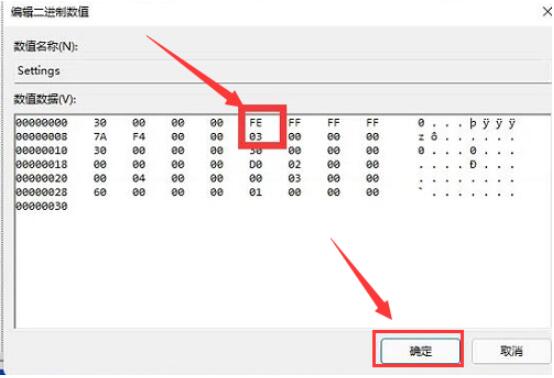
|
根据运行的环境,操作系统可以分为桌面操作系统,手机操作系统,服务器操作系统,嵌入式操作系统等。 近日不少用户咨询小编Windows11任务栏怎么设置?下面小编就给大家分享一下Windows11更改任务栏位置步骤介绍,还不清楚的用户一起来看看吧。 1.进入桌面后,按下键盘的win+R键,打开运行窗口,输入regedit字样后,点击确定打开注册表选项 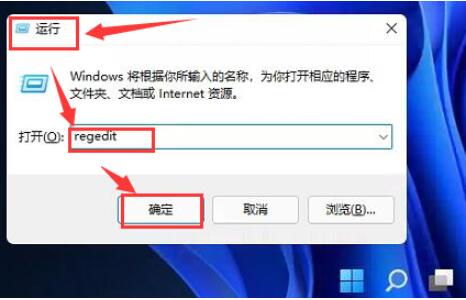 2.输入下图红框中的文本进行位置定位 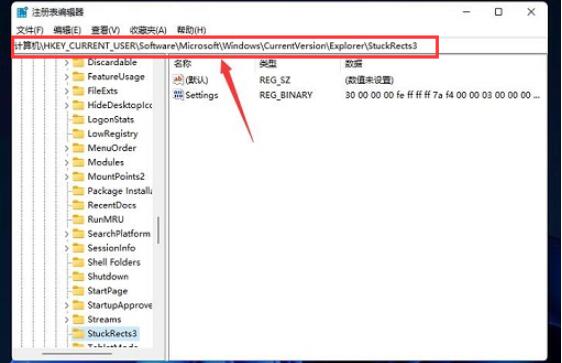 3.找到该栏目下的settings文件,右键点击修改按钮 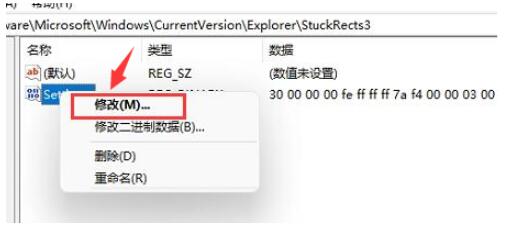 4.在弹出的编辑二进制数值界面中,将FE数值修改为01,并点击确定保存即可 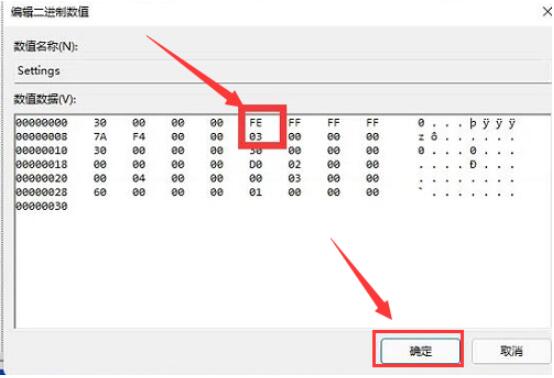 以上就是小编为大家分享的Windows11更改任务栏位置步骤介绍,有需要的朋友赶快来看看本篇文章吧! |
温馨提示:喜欢本站的话,请收藏一下本站!